denna handledning är en steg-för-steg-guide med skärmdumpar som förklarar de 11 bästa metoderna för att fixa ’Err_Connection_Timed_Out’ – felet:
Internet har utvecklats till att bli ett av de största nätverk som har anslutit hela världen och underlättat datadelning. Men det finns några fel som hindrar Internetets normala funktion, vilket i slutändan påverkar användarnas effektivitet när de arbetar med systemet.
i den här artikeln kommer vi att diskutera ett sådant fel som heter Err_connection_timed_out error. Felet står inför majoriteten av användarna när de kommer åt Internet och är ibland verkligen frustrerande.
i den senare delen av artikeln kommer vi också att diskutera orsakerna och olika metoder för att åtgärda detta fel.
Vad är Err_Connection_Timed_Out fel


anslutningen timed out fel är inte ett skadligt fel eller någon infekterad fil som kan orsaka skada på ditt system. Det här meddelandet är främst meddelandet om att systemet inte kan ställa in en anslutning till servern.
Låt oss först förstå hur Internet fungerar. När en användare anger ett nyckelord i sökfältet eller anger webbadressen till en webbplats, skickar systemet en begäran till servern för att tillåta åtkomst till innehållet på webbplatsen. När servern kontrollerar begäran och ger tillstånd till systemet upprättas anslutningen och datapaketen delas mellan systemet och servern.
detta är Arbetsförfarandet för Internet. Så, när en användare begär åtkomst från en webbplats, en nedräkning eller en timer börjar fungera, och om begäran inte kan nå användaren innan nedräkningen slutar, inträffar Err connection timeout.
orsaker till anslutning Timed Out fel
det kan finnas olika orsaker som kan visa sig vara de potentiella orsakerna till anslutningen timed out fel. Några av dessa orsaker nämns nedan:
långsam Internetanslutning: långsam Internetanslutning är en av de möjliga orsakerna till felet. Om systemet inte har en snabb och pålitlig Internetanslutning finns det en möjlighet att servern accepterade begäran, men på grund av långsam Internet tog systemet för lång tid att svara.
ogiltig URL: om användaren begär en ogiltig URL för att komma åt data, nekar servern automatiskt begäran.
Serverfördröjning eller fel: Det är inte obligatoriskt att det bara kan finnas ett problem i användaränden, det är också möjligt att det kan finnas serverfördröjning och innan servern kunde släppa inträffade data timeout.
Felaktiga Inställningar: Det finns en möjlighet att Windows-brandväggen inte tillät datapaket att överföras till systemet på grund av vilket webbläsaren visar detta fel.
sätt att fixa Err_Connection_Timed_Out-fel
det finns olika sätt att åtgärda detta fel, och några av dem nämns nedan:
Metod 1: spola DNS-Cache
systemet lagrar cacheminnet för DNS-servern från vilken anslutningen är etablerad. Genom att spola DNS-cachen återupprättar systemet anslutningen till DNS-servern.
öppna Kommandotolken och skriv ”ipconfig / flushdns” och tryck på Enter som visas på bilden nedan.

för ytterligare information, kontrollera länken för att rensa DNS-cachen.
Metod 2: Kontrollera din anslutning
för att kontrollera anslutningar, se till att anslutningen är etablerad mellan systemet och nätverket, och systemet får en bra mängd signalstyrka från enheten som tillhandahåller anslutningen.
Rekommenderad Läsning=> Felsökningssteg Och Verktyg För Nätverk,
Metod 3: Rensa cacheminne
cacheminnet i ett system är ett minne som lagrar anslutningsinformation och annan tillfällig data från webbplatsen. Genom att rensa cacheminnet laddas data på systemet, vilket hjälper till att åtgärda detta fel.
# 1) Öppna Chrome-webbläsaren, klicka på menyn och klicka sedan på ”Inställningar” som visas på bilden nedan.

#2) Klicka på”Rensa webbläsningsdata”.

#3) en dialogruta visas. Klicka på” Rensa data ” som visas i bilden nedan.

Google Chrome-cachen rensas. För mer information klicka här.
Metod 4: förnya DNS
DNS-servern kan innehålla viss datatrafik, så användaren måste försöka förnya DNS-anslutningen med servern.
Metod 5: Uppdatera Nätverksadapterdrivrutinen
Nätverksadapterdrivrutinen ansvarar för att hantera anslutningarna som upprättats av systemet. Förutom detta Letar det också efter olika buggar som uppstått när man gör en anslutning.
Följ stegen nedan för att uppdatera Nätverksadapterdrivrutinen så att den kan åtgärda detta fel:
#1) Högerklicka på Windows-knappen och klicka på ”Enhetshanteraren”.
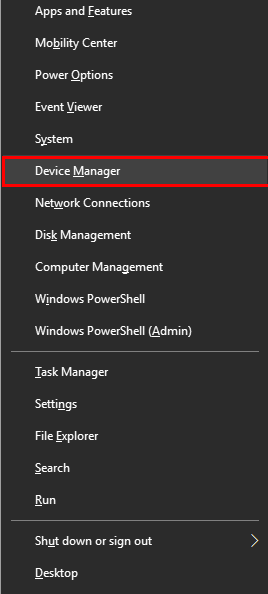
#2) högerklicka nu på drivrutinen och klicka på ”Avinstallera enhet”.

#3) ett fönster öppnas nu, som visas i bilden nedan. Klicka nu på” Avinstallera ” så avinstalleras drivrutinen.

#4) Högerklicka nu på SKRIVBORDSALTERNATIVET och klicka på ”Skanna efter hårdvaruändringar”.

#5) i nästa steg högerklickar du på drivrutinen och klickar på ”Uppdatera drivrutin”.

#6) Klicka nu på” Bläddra i min dator för drivrutinsprogramvara”, och drivrutinen kommer att uppdateras.

genom att följa stegen som nämns i ovanstående metod kan du få felet fixat på ditt system.
Metod 6: prova VPN
VPN är den programvara som tillåter användaren att ansluta till ett nätverk maskering sin IP och ger tillgång till de webbplatser som nekas med en normal nätverksanslutning. Ladda ner en VPN och logga in för att komma åt dess funktioner.

metod 7: kör Nätverksfelsökare
Windows ger sina användare en Nätverksfelsökare, som gör det möjligt för användare att hitta alla nätverksrelaterade fel på systemet och tillhandahålla effektiva lösningar för samma.
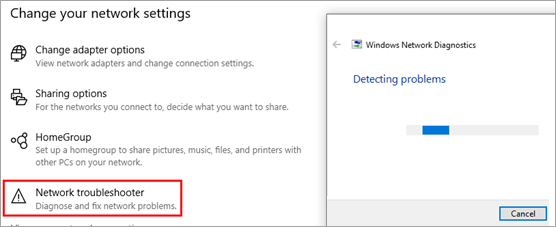
Metod 8: Kontrollera Antivirus-och brandväggsinställningar
Windows ger sina användare Windows Defender-brandväggen, vilket blockerar eventuella hot mot systemet. Men ibland blockerar det också några webbplatser från att öppnas i webbläsaren.
användaren kan följa stegen nedan för att åtgärda detta Err_timed_out-fel och inaktivera Windows-brandväggen:
#1) Sök efter” Windows-brandväggen ” i Windows-sökfältet, som visas på bilden nedan.

#2) Klicka på” Slå på eller av Windows-brandväggen ” från sidofältet.

#3) ett fönster öppnas, som visas i bilden nedan. Klicka nu på”Stäng av Windows-brandväggen (rekommenderas inte)”.

#4) Windows-brandväggen inaktiveras och försöker nu besöka webbplatsen och se om felet är fixat eller inte.
Obs: kom ihåg att senare slå på Windows-brandväggen eftersom det skyddar ditt system från alla möjliga hot.
metod 9: Inaktivera proxyinställningar
proxyinställningarna tillåter användarna att underlätta och ställa in olika säkerhetsnivåer för att komma åt de begränsade och säkra webbplatserna. Detta kan vara potentiellt ansvarig för anslutningen timed out fel, så användaren måste inaktivera proxyinställningar i systemet.
# 1) Öppna inställningar och klicka på ”Nätverk & Internet” som visas på bilden nedan.
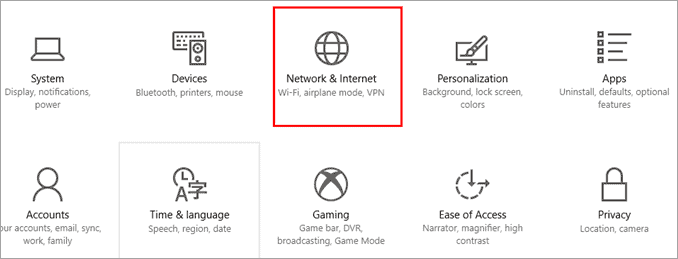
#2) Klicka på” proxy ”och stäng av” automatiskt detektera inställningar ”och” använd en proxyserver”.

metod 10: Ändra Windows värdfil
err_connection_timed_out-felet kan åtgärdas genom att göra några ändringar i värdfilen och ta bort den extra webbplats-IP som läggs till i slutet av värdfilen.
Följ stegen nedan för att ändra värdfilen:
#1) Sök efter” anteckningsblock ” i Windows sökfält och högerklicka på den. Nu, från listan med alternativ, klicka på” Kör som administratör”, som visas i bilden nedan.

#2) anteckningsfönstret öppnas, Klicka nu på” Arkiv ”och klicka på alternativet” Öppna ” som visas nedan.

#3) en dialogruta öppnas, lokalisera, etc. genom att klicka på ”den här datorn”>”Lokal Disk (C:)”>”Windows”>”System32″>”drivrutiner”>”etc., ”se sedan till att filläget är inställt på” alla filer”, klicka sedan på” värdar ”- filen och klicka på” Öppna ” som visas i bilden nedan.

#4) en fil öppnas som visas i bilden nedan och tar nu bort den valda delen från din fil, som kommer att vara de två första länkarna från botten.
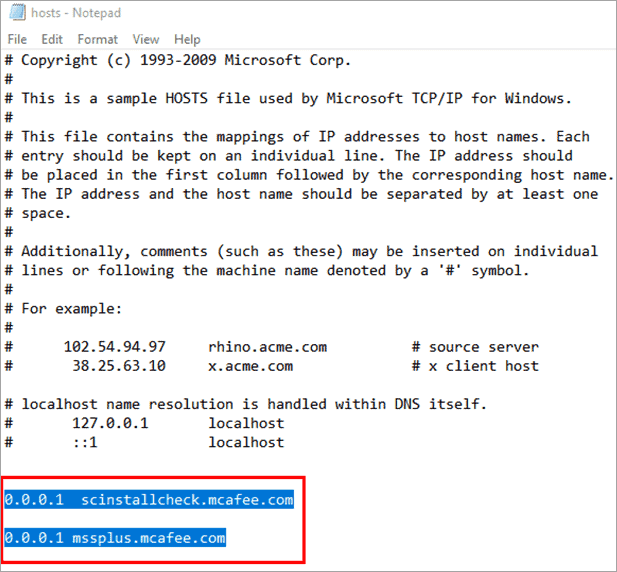
spara filen och starta om datorn och försök nu köra webbläsaren och komma åt webbplatsen.
metod 11: kör webbläsare i kompatibilitetsläge
Windows ger användaren möjlighet att fixa applikationer med kompatibilitetsläget. Det här läget kontrollerar korrigeringarna i applikationerna och deras kompatibilitet med systemet.
Följ stegen nedan för att köra ett kompatibilitetstest på applikationen och fixa Err_connection_timed_out Chrome-fel:
#1) Högerklicka på” Google Chrome ”och klicka på” felsöka kompatibilitet ” som visas på bilden nedan.

#2) ett fönster visas, som visas i bilden nedan. Klicka nu på alternativet ”felsöka program.”

#3) Klicka nu på” programmet fungerade i tidigare version av Windows men kommer inte att installera eller köra nu ”och klicka sedan på” Nästa ” – knappen som visas i bilden nedan.

#4) Klicka nu på” Windows 8 ”som visas i bilden nedan och klicka på” Nästa.”

Tips: klicka på den aktuella versionen av Windows som används av användaren.
# 5) Klicka på ”testa programmet…” och klicka sedan på ”Nästa”.

#6) Klicka nu på ” Ja, spara dessa inställningar för det här programmet.”

#7) felsökningsrapporten visas och klicka sedan på ”Stäng felsökaren”.

ändringarna kommer att göras i programmet och felet kommer att åtgärdas.
försiktighetsåtgärder
det finns några försiktighetsåtgärder som ska hållas i åtanke eftersom dessa kan hjälpa användarna att förhindra detta fel.
några av dessa försiktighetsåtgärder nämns nedan:
- utför en Antiviruskontroll dagligen för att undvika intrång av infekterade filer i systemet.
- rensa webbläsarens cache dagligen och se till att webbläsarens data rensas dagligen.
- spola DNS-cache regelbundet för att undvika sådana fel.
- Håll ditt system Uppdaterat för att åtgärda sådana fel eller fel i systemet.
Vanliga frågor
Q # 1) Varför får jag Err_connection_refused?
svar: Err_connection_refused är ett fel som orsakas på grund av serverfel. Systemet kan inte komma åt användarens begäran, och därför uppstår detta fel.
Q#2) Hur fixar jag Err_connection_reset?
svar: Det finns olika sätt att fixa err_connection_reset-felet, och några av dem nämns nedan:
- uppdatera webbläsare
- uppdatera system
- Uppdatera drivrutiner
- använd VPN
- kör kompatibilitetstest.
- Rensa webbhistorik
- kör TCP / IP-protokoll
Q#3) varför vägrar Google att ansluta?
svar: det här felet uppstår huvudsakligen när cookies-åtkomst blockeras till webbplatsen från Chrome-inställningarna. För att åtgärda detta fel kan användaren gå till Chrome-inställningar och inaktivera ”blockera tredje del cookies inställningar.”
Q#4) Hur fixar du 127.0.0.1 vägrade att ansluta?
svar: Det finns olika sätt att fixa 127.0.0.1 vägrade att ansluta fel, och några av dem nämns nedan:
- starta om systemet
- starta om webbläsaren
- inaktivera proxyinställningar
- inaktivera Antivirus och brandvägg
- spola din DNS-cache
slutsats
Internet har visat sin betydelse i denna snabba värld eftersom det har underlättat delning av information mellan användare. Det har ansetts vara ett av de mest användbara nätverk som ansluter datorer över hela världen.
i den här artikeln diskuterade vi ett vanligt fel som heter Err_connection_timed_out error. Felet uppstår vid åtkomst till Internet. Vi diskuterade också olika sätt att åtgärda detta fel, och dessa korrigeringar inkluderade Allmänna korrigeringar tillsammans med vissa nätverkskontroller på systemet.
Läs också =>> Hur fixar meddelande + app fungerar inte